如何在windows7上面搭建一个DNS服务器
作为最常用到的服务器之一,DNS服务器用于TCP/IP网络(如一般的局域网或互联网等)中,它通过用户友好的名称(比如“wwwpopunetcom”)代替难记的IP地址(比如“6118625041)以定位计算机和服务。因此,如果需要用到如“wwwpopunetcom”之类域名的地方,首先都得确保已为此名字在DNS服务器中作好了相应的和IP地址的映射工作。
本文就以配置Windows 2000高级服务器版(以下简称Win2000)自带的DNS服务为例,一步步教会如何在局域网中完成这个“翻译系统”的组建工作。
一、添加DNS服务
默认情况下,当安装好Win2000之后,DNS服务并没有被添加进去。用户可以打开“控制面板→添加/删除程序→添加/删除Windows组件”,在组件列表中双击“网络服务”,然后勾选中其下的“DNS服务器”一项,最后按“确定”按钮即可。
二、本文的目标
1假设服务器拥有一个“192168051”的IP地址,现在想要让它与“popunetcom”、“wwwpopunetcom”和“ftp popunetcom”三个域名对应起来。
2假设服务器还拥有如“192168090”和“192168091”的IP地址,也想要让它们分别和“[url=http://wwwenanshancom/]wwwenanshancom”及“nanshan363net”两个域名对应起来。
三、目标1的实现
1首先确保服务器已安装了DNS服务,则可以通过选“开始→程序→管理工具→DNS”来打开DNS控制台管理器(以下简称“DNS管理器”)。
2建立“popunetcom”区域
(1)在DNS管理器中,在“SERVER”(本服务器名)上单击右键,选择“新建区域”以进入新建区域向导中。
(2)当向导提示到要让选择“区域类型”时,此处应选“标准主要区域”;而在“正向或反向搜索区域中”应选“正向搜索区域”;各步骤选择之后都是单击“下一步”按钮继续。
(3)随后系统会询问“区域名”,则在“名称”后的文字框中输入“popunetcom”;接着向导进入到“区域文件”提示窗口中,默认的,系统会自动选中“创建新文件,文件名为”一项,并在其后的文字框中自动填有“popunetcomdns”(“popunetcom”部分即为上步所输入的“区域名”)的名字。
(4)再根据系统提示选择其默认各项之后即可完成此区域的建立。此时在DNS管理器左边的“树”栏中的“SERVER→正向搜索区域”里即可以看到“popunetcom”区域。
3接着在“popunetcom”区域上单击右键,选“新建主机”,在其后的对话框中的“名称”处输入主机名“www”,“IP地址”处输入IP地址“192168051”,再单击“添加主机”按钮,即成功地创建了主机地址录“wwwpopunetcom[url=http://nowtopnet/]”,在“新建主机”窗口再选“完成”便可回到DNS管理器中。
4再在“popunetcom”区域上单击右键,选“新建别名”,在其后的对话框中的“别名”处输入“ftp”,“目标主机的完全合格的名称”中输入“wwwpopunetcom”(或用“浏览”逐步选择),最后“确定”即可为“[url=http://wwwpopunetcom/]wwwpopunetcom”建立一个名为“ftppopunetcom”的别名记录。
5再用和上步类似的方法来为“wwwpopunetcom”建立一个名为“popunetcom”的别名记录,惟一不同的是,它建立时“名称”一栏不用填,保持为空即可!
6当以上全部记录建立好之后,就可以在DNS管理器中看到相关的DNS映射记录表。如果在“查看”菜单中勾选中“高级”一项,则表中“类型”一项就会由中文名(比如“主机”)改显示为其英文名称(比如“A”)。
7剩下的工作就是检验工作的成效了!在Windows 2000的命令行提示符下(选“开始→运行”后输入“cmd”再按“确定”按钮进入)用“ping wwwpopunetcom”的格式去一一测试,如果所建立的域名“[url=http://wwwpopunetcom/]wwwpopunetcom”、“popunetcom”和“popunetcom”均能显示出连接的四行如“Reply from 192168051: bytes=32 time
四、目标2的实现
1先把“enanshancom”看作“区域”按前文所述方法建立好之后,再在其下建立“www”的“主机”,将其IP地址对应到“192168090”即可。
2再把“363net”看作“区域”建立好之后,再在其下建立“nanshan”的“主机”,将其IP地址对应到“192168091”即可。
五、常见问题解答
Q:哪些版本的Windows带有DNS服务器
A:在各种Windows 2000中,除了专业版之外,其他版本均自带DNS服务器;此外,Windows NT服务器版也自带DNS服务器。
Q:我听说有个hosts文件,它是用来做什么的和DNS服务器有什么关系我可以用hosts文件来代替DNS服务器吗
A:主机文件hosts在各种版本的Windows中都可以找到(通过查找的方式寻找),它里面可以手动输入域名和IP地址的映射表;不过这里的“域名”实际上被当作“主机名”来看了。
在实际效果中,hosts文件可以被看成是只能在服务器使用的DNS服务器。
如果您的域名解析工作只需要满足服务器使用,则可以只用hosts文件;如果您还想要其他计算机使用您的DNS服务,则不行。
Q:在Win2000中安装DNS组件之前是否需要先升级到域控制器
A:不需要。普通的独立服务器也一样可以安装和使用DNS服务。
Q:我想建立几个域名,分别让它们只可以在HTTP浏览、FTP登录和E-mail收发等方面用上,那么我在DNS服务器中应该如何操作
A:请一定理解这一点:DNS服务器只提供域名和IP地址的映射工作,而那个域名究竟用来做什么,并不是由DNS服务器控制,而是由其对应的IP地址所绑定的相关服务器(HTTP、FTP或E-mail等)来决定的。
举个例子。让我们假设您已安装好一个E-mail服务器,其绑定的IP地址为“192168055”,如果您在DNS服务器中,将域名“wwwpopunetcom[url=http://nowtopnet/]”和“ftppopunetcom”及“mailpopunetcom”都指向此IP地址,则您用IP地址或此三个域名中的任何一个都可以访问这个E-mail服务器;如果您只让域名“mailpopunetcom”绑定此IP地址,就只有IP地址和此域名才可以访问它。
Q:我想建立包括的域名如同“publicqzfjcn”和“pub2qzfjcn”之类的DNS记录,对于这么长的域名,在具体操作时应该怎样做呢
A:您可以将“qzfjcn”部分当成一个“区域”来建立,然后在其下新建“名称”分别为“public”和“pub2”的主机记录即可。
Q:我需要建立大量如“popunetcom”、“enanshancom”形式的以“com”结尾的DNS记录,如何进行合理的安排呢
A:对于这种情况,您可以将“com”看成一个单独的“区域”建立好;再在此区域下面将“popunet”等看成是一个一个的“域”添加进去就行了。
Q:上文讲的都是建立在局域网中的DNS记录,如果我想在自己的计算机上建立互联网上域名的DNS映射记录,那这和在局域网中的操作有什么不同吗
A:当然有所不同!不过这个不同不是在建立DNS记录的具体操作上,而在于建立此DNS记录之前的一些必要条件。
1计算机所绑定的IP地址必须是互联网上“合法”的那种。如果您只是在局域网中,IP地址不会有冲突的问题,因此您可以随意选择使用,而在互联网中,由于IP地址资源有限,都有做相应的控制和分配。一般在当地电信部门可以申请到这种“合法”的IP地址。这是自己解析互联网上域名的前题。
2域名已进行了合法申请,并且指向了IP地址。和IP地址一样的道理,互联网上的域名也是不能被您任意使用的,您需要先向相关的网络管理中心(比如InterNIC、CNNIC或其代理商)申请成功此域名,并设置成功方可。
好了,如果您已满足了以上所必需的那两个条件,则在您自己的计算机上建立DNS映射的方法就和前文没什么不同了。
Q:我所在的单位有一条专线直接连到当地电信局的机房,并且有一个固定的、在互联网上“合法”的IP地址;最近我们在“中国频道”申请了一个国际域名,由我们自己的计算机解析。请问,怎样才能够利用现有的这些资源,让互联网上的其他任何用户均可以浏览到放在我们自己的计算机上的主页呢
A:需要在自己的计算机上建立一个Web服务器。一般来说,使用Win2000自带的IIS(互联网信息服务)就可以很轻松地实现这种功能了。IIS中除了包括Web服务之外,还提供FTP和SMTP服务,不再需要您购买第三方软件,对于小型的Web站点,有它就可以满足普通需求了
可以使用winmydns智能解析系统,这个软件可以自己收集IP地址,分区解析的,可以让国内的用户访问国内的服务器,国外的用户访问国外服务器
或者使用dnsceo的智能解析价格相对于软件,会比较便宜
如果设置本地机DNS服务器地址,比较简单,在桌面上 右键单击“网上邻居”选“属性”,双击“本地连接”选“属性”按钮,然后双击“TCP/IP”协议,在弹出的对话框中,便可以设置DNS服务器的地址,
如果楼主要架设DNS服务器,为网络中的其他用户提供DNS服务,那就复杂了。也不知道您的老师对您的答案有什么要求,是详细,还是说个大概?我看咱们还是尽量说得细一点吧。
首先,机器要装WIN2000,WIN2003,LINUX等系统,这里以WIN2000为例。
您首先要把自己手里的这台电脑指定为运行数据和解析网络地址的的硬件设备。您需要将本机I P地址或计算机名称指定给D N S服务器,这样D N S服务器会自动与您的计算机硬件建立连接,并启用所需的设备完成数据运算和解析网络地址的工作。具体创建过程,操作步骤如下:
1 打开“开始”菜单,选择“程序” |“管理工具”|“D N S”命令,打开“ D N S控制台窗口”(必须是在WIN2000或WIN2003服务器版上才有,专业版及家庭版XP都没有这个选项)。
2 打开“操作”菜单,选择“连接计算机”命令,打开“选择目标机器”对话框。
3 如果您要在本机上运行D N S服务器,请选定“这台计算机”单选按钮。
如果您不希望本机运行D N S服务器,请选定“另一台计算机”单选按钮,然后在“另一台计算机”后面的文本框中输入要运行D N S服务器的计算机的名称。
4 如果您希望立即与这台计算机进行连接,请选定“立即连接到这台计算机”复选框。
5 单击“ 确定” 按钮,返回到“D N S控制台窗口”,这时在控制台目录树中将显示代表D N S服务器的图标和计算机的名称。
创建一个D N S服务器,除了需要必需的计算机硬件外,还需要建立一个新的区域即一个数据库才能正常运作。该数据库的功能是提供D N S名称和相关数据(如I P地址或网络服务)间的映射。该数据库中存储了所有的域名与对应I P地址的信息,网络客户机正是通过该数据库的信息来完成从计算机名到I P地址的转换。下面将对创建区域进行具体的介绍,操作步骤如下:
1 在“D N S控制台”窗口中,打开“操作”菜单,选择“创建新区域”命令,打开“欢迎使用创建新区域向导”对话框。
2 单击“下一步”按钮,打开“选择一个区域类型”对话框。
3 在“选择一个区域类型”对话框中有三个选项,分别是:集成的Active Directory、标准主要区域和标准辅助区域。您可以根据区域存储和复制的方式选择一个区域类型。如果您希望新建的区域使用活动目录,可选定“集成的Active Directory”。
4 单击“下一步”按钮,打开“选择区域搜索类型”对话框。
5 在“选择区域搜索类型”对话框中用户可以选择“反向搜索”或“正向搜索”单选按钮。如果您希望把名称映射到地址并给出提供的服务的信息,应选定“正向搜索”单选按钮。如果您希望把机器的I P地址映射到用户好记的域名,应选定“反向搜索”单选按钮。这里我们选择“反向搜索”单选按钮。
6 单击“下一步”按钮,打开“网络I D”对话框。
7 默认情况下“创建新区域向导”会选定“输入反向搜索区域的网络标识和子网掩码”单选按钮,您必须在“网络标识”和“子网掩码”文本框中输入正确的I P地址和相应的子网掩码。如果不希望使用系统默认的反向搜索区域的名称,可以单击“输入反向搜索区域的名称”单选按钮,然后在“名称”文本框中输入自己喜欢的名称。
8 单击“下一步”按钮,打开“正完成‘创建新区域向导’”对话框。
9 在“正完成‘创建新区域向导’”对话框中显示了您对新建区域进行配置的信息,如果您认为某项配置需要调整,单击“上一步”按钮返回到前面的对话框中重新配置。如果确认了自己配置正确的话,可单击“完成”按钮,打开“ D N S”对话框。
10 创建新区域向导提示用户新区域已经创建成功。您可单击“确定”按钮完成所有创建工作。如果您再次打开“DNS控制台”窗口,单击“服务器”根节点展开该节点,然后单击“反向搜索区域”节点展开该节点,您可以看到新建的区域显示在反向搜索区域节点的下面。
您在完成了上面的一些有关D N S服务器的创建工作后,还需要对D N S服务器的一些重要的属性进行设置。因为,属性设置是保证D N S服务器稳定、安全运行的必要条件。
DNS 即Domain Name System(域名系统)的缩写,它是一种将ip地址转换成对应的主机名或将主机名转换成与之相对应ip地址的一种机制。其中通过域名解析出ip地址的叫做正向解析,通过ip地址解析出域名的叫做反向解析。
下面对DNS的工作流程及原理进行简要说明
DNS的查询流程:需要解析服务的Client先查看本机的/etc/hosts;若无结果,则client查看本地的DNS缓存服务器;若无结果,则查找所属域的首选DNS服务器;若此时本地首选DNS服务器仍无法解析,则会想根域名服务器进行查询或选择转发解析请求。
DNS的查询规则:递归式查询,即client向支持递归查询的DNS Server发出解析请求,则自DNS服务器不论是自身直接解析还是无法解析想根发出请求,总会由其向client返回一个结果;迭代式查询,即接收client解析请求的DNS Server,若其能够解析则直接返回结果,若其不能解析将把解析请求交给其他DNS服务器,而不是自己亲自将解析过程完成。
所谓的“根”服务器:根服务器主要用来管理互联网的主目录,全世界只有13台。1个为主根服务器,放置在美国。其余12个均为辅根服务器,其中9个放置在美国,欧洲2个,位于英国和瑞典,亚洲1个,位于日本。所有根服务器均由美国政府授权的互联网域名与号码分配机构ICANN统一管理,负责全球互联网域名根服务器、域名体系和IP地址等的管理。
DNS记录的类型:
A:Address 域名向ip地址转换的记录;
PTR:Printer ip地址向域名转换的记录;
NS:代表域内的dns服务器;
MX:代表域内的邮件服务器;
CNAME:域名的别名;
SOA:start of authority用于标示域内主DNS服务器。
提供DNS服务的软件:BIND即Berkeley Internet Name Domain有加州大学伯克利分校研发是当今提供dns服务应用最广的软件。
下面让我们进入正题,以下内容包括:DNS的缓存服务器、主/从服务器、子域授权、转发以及视图的配置步骤。
DNS缓存服务器
Ps:为了更好的体会和理解dns的配置文件和域解析文件,作者在此只安装bind包,以手动编辑的方式生成这几个必须的文件。
1安装bind包
yum install bind
2创建住配置文件/etc/namedconf
options {
directory "/var/named"; #告知工作目录
};
zone “” IN {
type hint; #声明根域
file "namedca"; #根信息存放文件
};
zone "localhost" IN { #本地正解定义
type master; #类型为master
file "localhostzone"; #正解文件名
};
zone "00127in-addrarpa" IN { #本地反解定义
type master;
file "namedlocal"; #反解文件名
};
chown :named /etc/namedconf
#修改属组给named
3创建3个解析文件
namedca
dig -t NS > /var/named/namedca
#向跟服务器发起查询并重定向到目标文件
localhostzone
vim localhost zone
$TTL 86400
#默认的ttl值
@ IN SOA localhost adminlocalhost (
#主DNS服务器localhost
2011081601
#时间+序列号01
1H
#刷新时间:每隔多久来master查询更新
10M
#重试时间间隔
7D
&n
安装DNS服务
开始—〉设置—〉控制面板—〉添加/删除程序—〉添加/删除Windows组件—〉“网络服务”—〉选择“域名服务系统(DNS)”—〉按确定进行安装
创建DNS正相解析区域
开始—〉程序—〉管理工具—〉选择DNS,打开DNS控制台—〉右击“正相搜索区域”—〉选择“新建区域”—〉选择“标准主要区域”(或“Active
Directory
集成区域”或“标准辅助区域”)--〉输入域名“abccom”
—〉输入要保存的区域的文件名“abccomdns”—
〉按完成,完成创建
创建主机记录等:
右击“abccom”—〉“新建主机”
—〉在名称处输入“www”,在“IP地址”处输入“19216803”,—〉按“添加主机”完成
创建DNS反向解析区域
开始—〉程序—〉管理工具—〉选择DNS,打开DNS控制台—〉右击“反向搜索区域”—〉选择“新建区域”—〉选择“标准主要区域”—〉输入用来标示区域的“网络ID”—〉输入要保存的区域的文件名“0168192in-addrarpadns”—〉按完成,完成创建
创建指针PTR:
右击“1921681xsubnet”—〉选择“新建指针”—〉在“主机IP号”中输入2—〉在“主机名”中输入ftp—按
“确定”完成添加
启用DNS循环复用功能
如wwwabccom对应于多个IP地址时DNS每次解析的顺序都不同
右击选择“DNS服务器”—〉属性—〉高级—〉选择“启用循环”(round
robin)--〉选择“启用netmask
排序”—〉按“
确定”返回
注:如所有的IP和域名服务器在同一子网时需要取消“启用netmask排序”,才能实现循环复用功能。即启用循环时
,当主机的IP和dns在同一个子网时将始终排在最前面,当都在一个子网时就不进行循环,只有去除了“启用netmask排序”
时才能实现循环复用。
DNS服务器会优先把与自己的网络ID相同的记录返回给客户端
创建标准辅助区域,实现DNS区域复制
在另一台DNS服务器上,右击“正向搜索区域”—〉选择“新建区域”—〉选择“标准辅助区域”—〉输入“abccom”—〉输入主域名服务器的IP地址—〉选择“完成”
可手工要求同步:
在辅域名服务器上右击“abccom”的域—〉选择“从主服务器传输”
并且可以设置允许传输的域名服务器:
在主域名服务器上右击“abccom”的域—〉选择“属性”—〉选择“区域复制”—〉在“允许复制”前打勾,并选择允许复制的主机(到所有服务器、只有在“名称服务器”选项卡中列出的服务器、只允许到下列服务器)
完成服务器类型的转换:
右击区域—〉选择
“属性”—〉选择“类型”的“更改”按钮—〉选择要更改的区域类
型—〉按“确定”
实现DNS唯高速缓存服务器
创建一个没有任何区域的DNS服务器—〉右击DNS服务器—〉选择“属性”—〉选择“转
发器”中的“启用转发器”—〉输入转发器的IP地址—〉按“确定”完成
清除“唯高速缓存”中的cache内容:
右击“DNS服务器”—〉选择“清除缓存”
或者选择“DNS服务器”—〉在菜单中选择“查看”,高级—〉右击“缓存的查找”—〉选择“清除缓存”
(客户端清空DNS缓存—)ipconfig
/flushdns)
DNS的委派(子域的转向)
在原域名服务器上建立“subdomainabccom”的主机—〉右击abccom的域,选择“新建委派”—〉将subdomainabccom的域代理给subdomainabccom的主机—〉在subdomainabccom上建立“正向标准区域”subdomainabccom—〉添加相关主机记录
设置
DNS区域的动态更新
右击选择DNS上区域—〉选择“属性”—〉选择“常规”中的“允许动态更新”,选是—
〉然后按
“确定”—〉在本机的DHCP服务器中—〉右击选择DHCP服务器—〉选择“属性”—〉选择“DNS”—〉选择“为不支持动态更新的DNS客户启用更新”—〉在客户端使用ipconfig
/registerdns来更新域名的注册信息
注意客户端需要将完整的计算机名改成myhostabccom
配置DNS客户端
在客户端计算机上打开tcp/ip属性对话框,在dns服务器地址栏输入dns服务器的ip地址
手工配置最多可配置12个
DNS服务器
把域名翻译成IP地址的软件称为域名系统,即DNS。
DNS 是计算机域名系统 (Domain Name System 或 Domain Name Service) 的缩写,它是由域名解析器和域名服务器组成的。通过它可以把你需要访问的网址找到然后把信息送到你电脑上。
DNS的重要意义:1、技术角度看
DNS解析是互联网绝大多数应用的实际寻址方式; 域名技术的再发展、以及基于域名技术的多种应用,丰富了互联网应用和协议。
2、资源角度看
域名是互联网上的身份标识,是不可重复的唯一标识资源; 互联网的全球化使得域名成为标识一国主权的国家战略资源。
扩展资料:
域名解析器:指把域名指向网站空间IP,让人们通过注册的域名可以方便地访问到网站的一种服务。域名解析也叫域名指向、服务器设置、域名配置以及反向IP登记等等。说得简单点就是将好记的域名解析成IP,服务由DNS服务器完成,是把域名解析到一个IP地址,然后在此IP地址的主机上将一个子目录与域名绑定。
域名服务器:是指保存有该网络中所有主机的域名和对应IP地址,并具有将域名转换为IP地址功能的服务器。其中域名必须对应一个IP地址,一个IP地址可以有多个域名,而IP地址不一定有域名。域名系统采用类似目录树的等级结构。域名服务器通常为客户机/服务器模式中的服务器方,它主要有两种形式:主服务器和转发服务器。将域名映射为IP地址的过程就称为“域名解析”。
参考资料:
DNS_
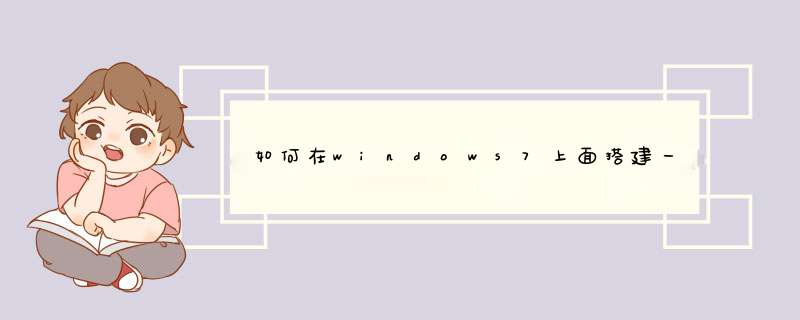





0条评论